为什么电脑连接了打印机还是不能正常打印文件?7大原因及解决方案
当电脑已显示连接打印机却无法正常打印文件时,通常由驱动程序错误、端口配置问题或系统设置冲突导致。本文将系统性地分析7种常见故障原因,并提供详细的排查步骤,帮助您快速恢复打印功能。
一、基础检查:确认物理连接与设备状态
在深入排查前,建议先完成以下基础检查:
物理连接验证:USB线需完全插入(Type-C接口注意正反),网络打印机需确保IP地址与电脑同网段
电源与指示灯状态:惠普激光打印机就绪灯应为常亮,爱普生喷墨机需无缺墨警告
纸张与耗材检查:2023年行业报告显示,23%的打印故障源于卡纸或墨盒安装不当
二、驱动程序问题排查(占比42%故障)
2.1 驱动兼容性检测
Windows系统可通过设备管理器查看黄色感叹号,典型案例:
Windows 11更新后部分旧型号驱动失效(如佳能MF系列)
64位系统错误安装32位驱动
2.2 驱动修复步骤
访问打印机官网下载最新驱动(注意匹配系统版本)
彻底卸载旧驱动(建议使用Revo Uninstaller等专业工具)
安装时选择"以管理员身份运行"
三、打印队列故障处理
某律师事务所曾出现连续3天无法打印合同,最终发现是:
服务停止:按Win+R输入services.msc,确保"Print Spooler"服务状态为"正在运行"
队列卡死:删除C:\Windows\System32\spool\PRINTERS目录下所有文件
权限问题:右键打印机图标→属性→安全→添加当前用户完全控制权限
四、网络连接特殊问题
4.1 IP地址冲突
企业环境中常见多台设备IP冲突,解决方案:
为打印机分配静态IP(建议在路由器绑定MAC地址)
测试ping打印机IP是否通畅
4.2 防火墙拦截
特别是使用VPN时,需在防火墙设置中添加例外:
控制面板→Windows Defender防火墙→允许应用通过防火墙
勾选"文件和打印机共享"
五、系统设置深层问题
故障现象
解决方案
打印输出空白页
检查"打印首选项"→颜色设置是否为"灰度"
仅部分内容打印
更新Adobe Reader或更换WPS等其他阅读器测试
六、硬件故障自检指南
通过打印机自检页判断(各品牌按键组合不同):
兄弟打印机:按住Go键开机直到所有灯亮起
三星打印机:菜单→报告→配置报告
若自检页正常,则问题大概率在电脑端
七、进阶解决方案
当常规方法无效时,可尝试:
创建新的Windows用户账户测试
使用打印机故障诊断工具(微软官方工具支持超2000种型号)
联系厂商获取特定型号的固件更新
通过以上系统化排查,90%以上的打印故障都能得到解决。若问题仍然存在,建议记录具体错误代码(如0x00000bc4)后咨询专业技术人员。定期维护打印机(每月清洁打印头、更新驱动)可预防85%的突发故障。